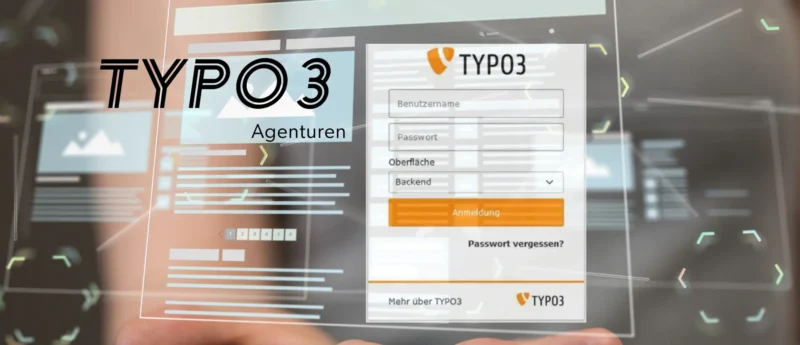Typo3 ist ein recht komplexes aber dafür sehr flexibles Content Management System. Theoretisch kann man für jede statische Seite die man anlegt ein eigenes Design und eigene Funktionen erstellen und kreieren. Normalerweise reicht es aber auch aus, wenn man auf der obersten Ebene das Template definiert und auf den unteren Seiten über ein Erweiterungstemplate die Unterseiten definiert. Dieses Erweiterungstemplate muss dann auch nicht so umfangreich sein.
Im Modul Seitenbaum klickt man auf Template dann auf die entsprechende Seite und dann auf „Erweiterungstemplate“. Wenn man versehentlich „Template für neue Webseite“ erstellen klickt ist der Schock erst einmal groß, denn die Seite zeigt im Frontend einen Fehler an. Das liegt daran, dass man ein eigenes „leeres“ Template für die Seite generiert hat ohne Konfigurationen.
Wie löscht man nun ein Typo3 Template
Dies ist einfacher als vielleicht gedacht:
1. In der Modul Spalte (links) den Punkt „Template“ auswählen
2. in der mittleren „Web“ Spalte die Seite auswählen
3. Im Inhaltsbereich (rechts) nun nicht Setup oder Konstanten wählen, sondern den Button „Vollständigen Template Satz bearbeiten“
4. Oberhalb der Überschrift „Template „xy“ auf Seite „xy“ bearbeiten“ neben dem Button „Speichern“ einfach auf das Löschen Symbol (Mülltonne) klicken
5. Fertig.
Jetzt am Besten ein Erweiterungstemplate für die Seite erstellen, aber auch hier Vorsicht: Denn man kann einzelne Konfigurationen leicht überschreiben, wie beispielsweise das nachladen von CSS Dateien.